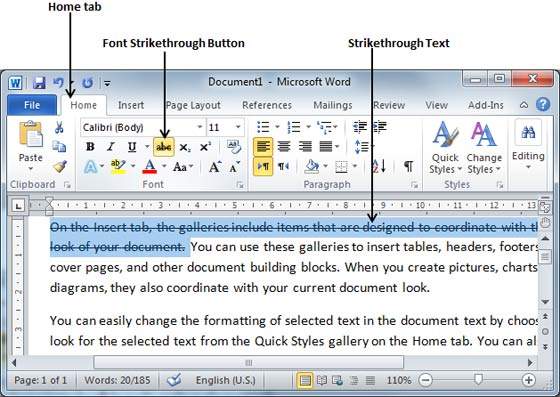- MS Word 基礎
- Word - 首頁
- Word - 入門
- Word - 探索視窗
- Word - 後臺檢視
- Word - 輸入文字
- Word - 移動游標
- Word - 儲存文件
- Word - 開啟文件
- Word - 關閉文件
- Word - 上下文幫助
- 編輯文件
- Word - 插入文字
- Word - 選擇文字
- Word - 刪除文字
- Word - 移動文字
- Word - 複製和貼上
- Word - 查詢和替換
- Word - 拼寫檢查
- Word - 放大縮小
- Word - 特殊符號
- Word - 撤銷更改
- 格式化文字
- Word - 設定字型
- Word - 文字修飾
- Word - 更改文字大小寫
- Word - 更改文字顏色
- Word - 文字對齊
- Word - 縮排段落
- Word - 建立專案符號
- Word - 設定行距
- Word - 邊框和底紋
- Word - 設定製表位
- Word - 應用格式
- 使用表格
- Word - 建立表格
- Word - 行和列
- Word - 移動表格
- Word - 調整表格大小
- Word - 合併單元格
- Word - 拆分表格
- Word - 拆分單元格
- Word - 新增公式
- Word - 邊框和底紋
- 高階操作
- Word - 快速樣式
- Word - 使用模板
- Word - 使用圖形
- Word - 自動更正
- Word - 自動格式化
- Word - 目錄
- Word - 預覽文件
- Word - 列印文件
- Word - 電子郵件文件
- Word - 翻譯文件
- Word - 比較文件
- Word - 文件安全
- Word - 設定水印
- Word 有用資源
- Word - 快速指南
- Word - 有用資源
- Word - 討論
Word 2010 中的文字修飾
在本章中,我們將討論 Word 2010 中的文字修飾。當我們使用術語“**修飾**”時,指的是透過將文字設定為斜體、下劃線或粗體來裝飾文字,使其看起來更花哨、更醒目。在本章中,我們還將學習如何將文字刪除線。
將文字設定為粗體
我們使用粗體文字來強調句子。透過以下兩個簡單的步驟,可以很容易地將選定的文字部分更改為粗體字型:
步驟 1 - 選擇需要將其字型更改為粗體的文字部分。您可以使用任何文字選擇方法來選擇文字部分。
步驟 2 - 單擊“開始”選項卡“字型”組中的“粗體 [B]”按鈕,或簡單地使用Ctrl + B鍵使選定的文字部分變為粗體。
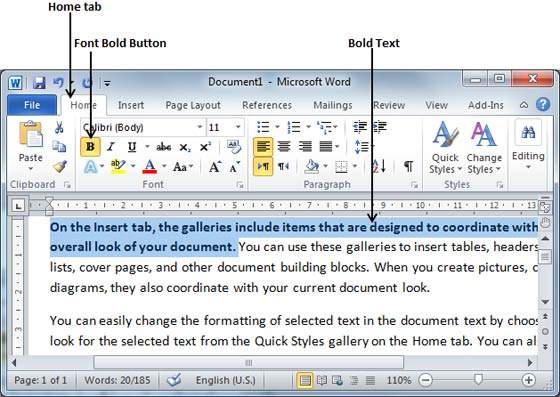
將文字設定為斜體
斜體文字以輕微傾斜的方式顯示,我們使用斜體文字將其與其他文字區分開來。透過以下兩個簡單的步驟,可以很容易地將選定的文字更改為斜體字型:
步驟 1 - 選擇需要將其字型更改為斜體的文字部分。您可以使用任何文字選擇方法來選擇文字部分。
步驟 2 - 單擊“開始”選項卡“字型”組中的“斜體 [I]”按鈕,或簡單地使用Ctrl + I鍵將文字部分轉換為斜體字型。
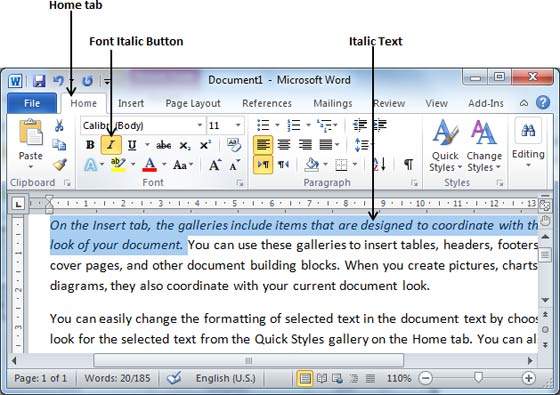
下劃線文字
下劃線文字部分顯示為帶下劃線,我們使用下劃線文字部分使其與其他文字區分開來。透過以下兩個簡單的步驟,可以很容易地將選定的文字更改為帶下劃線的字型:
步驟 1 - 選擇需要下劃線的文字部分。您可以使用任何文字選擇方法來選擇文字部分。
步驟 2 - 單擊“開始”選項卡“字型”組中的“下劃線 [U]”按鈕,或簡單地使用Ctrl + U鍵在下劃線文字下方新增下劃線。
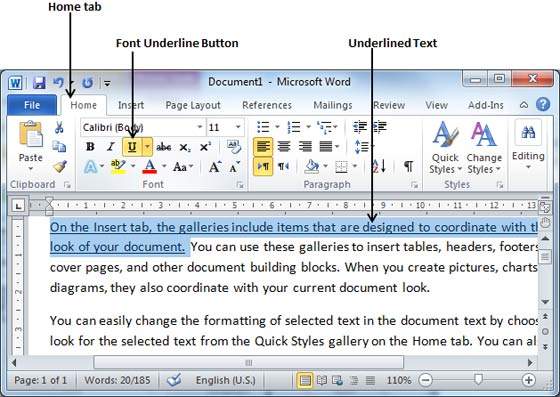
刪除線文字
刪除線文字部分看起來就像在中間畫了一條線。刪除線文字部分表示它已被刪除,並且該文字部分不再需要。透過以下兩個簡單的步驟,可以很容易地將選定的文字部分更改為刪除線文字部分:
步驟 1 - 選擇要更改為粗體字型的文字部分。您可以使用任何文字選擇方法來選擇文字部分。
步驟 2 - 單擊“開始”選項卡“字型”組中的“刪除線 [abc]”按鈕,在文字中間新增一條線,這稱為刪除線文字。